Chroma Key: Geavanceerd¶
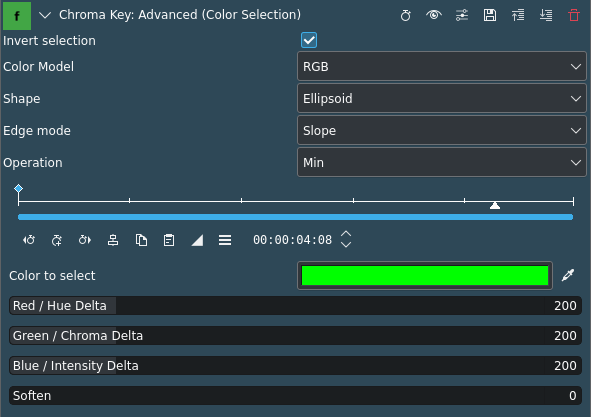
Beschrijving
Dit effect is een meer geavanceerdere versie van het Chroma Key: Basic effect. Het biedt de mogelijkheid om enige eenvoudig vloeiende overgangen te creëren (door de Rand-modus te wijzigen) en een veel nauwkeuriger controle over hoeveel en op welke manier u de achtergrond verwijdert.
Dit is meer geschikt voor achtergronden waar minder contrast is met de voorgrond en bij complexere achtergronden. Bij eenvoudige (uniforme) achtergronden (zoals groen, blauw, rood of misschien ook zwart), raden wij u aan om het Chroma Key: Basic effect te gebruiken.
Parameters
Parameter |
Waarde |
Beschrijving |
|---|---|---|
Selectie omkeren |
Omschakelen |
Indien AAN (standaard), zal de geselecteerde kleur transparent zijn. Indien UIT zal de geselecteerde kleur dekkend zijn. De geselecteerde kleur dekkend houden kan effectiever zijn als de voorgrond eenvoudig is en de achtergrond gecompliceerd is. |
Kleurmodel[1] |
Selectie |
Deze verschillende keuzemogelijkheden geven verschillende resultaten. Ofschoon RGB de scherpste en beste resultaten zou moeten geven, kunnen de andere keuzemogelijkheden HCI en ABI soms veel betere resultaten dan RGB geven. Als dus RGB geen goede resultaten geven, probeer dan een van de andere mogelijkheden. |
Vorm |
Selectie |
Bepaalt de vorm waarmee het gebied wordt geselecteerd |
Rand-modus |
Selectie |
Bepaalt hoe scherp de overgang is |
Bewerking |
Selectie |
Bepaalt hoe het alfakanaal wordt bewerkt |
Te kiezen kleur |
Kiezer |
De kleur die wordt geselecteerd. Dit is de kleur die transparent zal zijn of de enige kleur die dekkend zal zijn (afhankelijk van de instelling bij Selectie omkeren. |
Rood/tint delta
Groen/Chroma delta
Blauw/Intensiteit delta
|
Geheel getal |
Deze drie parameters bepalen de tolerantie van de chroma-Key. Hoe hoger de waarde, hoe meer van de achtergrond verwijderd wordt. Hoe lager de waarde, hoe minder er verwijderd wordt. Een beetje experimenteren is vereist om de juiste waarden voor elke clip te vinden. |
Verzachten |
Geheel getal |
Deze schuifregelaar bepaald hoe vloeiend de overgang van de randen zal zijn. Hoe groter de waarde, hoe vloeiender de overgang van uw kleurselectie zal zijn. Dit werkt alleen als Rand-modus is ingesteld op Helling. |
De volgende selectie-items zijn beschikbaar:
Kleurmodel[1]
RGB |
Rood groen blauw |
ABI |
Advanced Baseline Imager |
HCI |
Hue (Tint) Chromacity Intensity (Intensiteit)) |
Tip
Deze verschillende keuzemogelijkheden geven verschillende resultaten. Ofschoon RGB de scherpste en beste resultaten zou moeten geven, kunnen de andere keuzemogelijkheden HCI en ABI soms veel betere resultaten dan RGB geven. Als RGB dus geen goede resultaten geeft, probeer dan een van de andere mogelijkheden.
Notitie
Voorbeeldweergaven van video clips waarop een chroma key met HCI is toegepast zullen traag zijn omdat de waarden voor elk pixel apart moet worden uitgerekend. Verlaag de resolutie van de project Monitor of gebruik de voorbeeldweergave-functie.
Vorm
Vak |
Gebruikt een vak om de pixels te selecteren waarbij er geen ruimte er tussen over blijft |
Ellips |
Gebruikt een ellips om de pixels te selecteren waarbij er een beetje ruimte er tussen over blijft |
Diamant |
Gebruikt een diamant-vorm om de pixels te selecteren waarbij er ruimte er tussen over blijft |
Vak is de meest grondige selectiemethode, en Diamant die met de grootste gaten.
Rand-modus
Hard |
Geen vloeiende overgangen zijn (de randen zijn helemaal niet vloeiend). Elk gedeelte van de afbeelding/video is ofwel volledig dekkend of volledig transparant. Dit betekent dat er geen geselecteerde kleur overblijft tussen de verwijderde gedeeltes en de overblijvende stukken. Deze keuze is bruikbaar als uw chroma key perfect uitpakt. |
Fat |
|
Normaal |
|
Skinny |
|
Slope |
Biedt het gebruik van de schuifregelaar Verzachten |
De overige opties Fat, Normal en Skinny creëren een geleidelijke overgang van transparant naar dekkend. Hoe vetter de keuze is, des te meer de geselecteerde vlakken tot aan de rand worden gevuld (een meer vloeiende overgang voor een vettere keuze). Dit is bruikbaar als uw kleur-selectie niet zo goed uitpakte.
Bewerking
Op leeg schrijven |
|
Max |
|
Min |
|
Optellen |
|
Aftrekken |
Basistechniek
Zoek een clip met een achtergrond (bij voorkeur meerdere, die een beetje ingewikkeld zijn, omdat het effect Chroma Key: Basis de eenvoudige achtergronden zoals groen of blauw kan afhandelen). Voeg het effect Chroma Key: Geavanceerd toe aan de clip.
Selecteer nu de kleur met de hulp van het kleurpalet door op de gekleurde balk te klikken. Of door de knop met het kleine pipet te gebruiken en daarna op de achtergrond in de projectmonitor te klikken dat u wilt verwijderen. Pas de Delta schuifknoppen totdat de achtergrond correct wordt verwijderd. Dit heeft misschien wat oefening nodig. Als u denkt dat de achtergrond niet wordt verwijderd, probeer dan het Kleurmodel te wijzigen en probeer het opnieuw. Als u met alle Kleurmodellen heeft geëxperimenteerd en de achtergrond word nog steeds niet goed is verwijderd dan is het waarschijnlijk te gecompliceerd voor Kdenlive om het te verwijderen. Op dat punt aangekomen, zal u waarschijnlijk Rotoscopy moeten gebruiken.
Als het veel tijd kostte om ermee te experimenteren en in te stellen, en u wilt dit effect met deze instellingen vaker gebruiken, klik dan op het Effect opslaan pictogram. Geef het effect een naam met de daarbij horende commentaar en klik op Ok. Uw aangepaste Chroma Key: Geavanceerd effect zal worden opgeslagen in de Aangepast effect categorie van waaruit u het net zoals ieder ander effect kan gebruiken.
Notities
Zie ook
Chroma Key: Basic wat ook een Chroma key uitvoert maar veel eenvoudiger.